Mời bạn đọc tham khảo một số mẹo sử dụng Realme C15 ngay dưới đây để sẵn sàng sở hữu chiếc smartphone giá rẻ có thiết kế đột phá, camera chụp hình đẹp, tích hợp nhiều tính năng thông minh, giao diện tùy chỉnh cùng các cài đặt trợ năng bổ ích.
Tóm tắt nội dung
Mẹo sử dụng Realme C15: Giao diện chế độ tối với đa dạng chủ đề
Như đã biết, Realme C15 vừa ra mắt người dùng, sử dụng giao diện Realme UI dựa trên nền tảng Android 10 nên mang lại sự ổn định trong quá trình sử dụng. Ngoài ra, máy còn được tích hợp nhiều tính năng thông minh, dễ dàng tùy chỉnh, nhất là khi tích hợp giao diện tối với đa dạng các chủ đề. Chính vì vậy mà bạn không nên bỏ qua mẹo sử dụng Realme C15 thú vị này nhé.
- Xem thêm: Có nên mua Realme C15 không?

Theo truyền thống, nhà Realme luôn đặt trải nghiệm người dùng lên hàng đầu khi đã cho ra mắt bộ sưu tập các chủ đề ở giao diện tối giúp bảo vệ thị lực của bạn một cách tốt nhất. Để bật chế độ tối bạn chỉ cần vào phần Cài đặt, tìm đến mục Màn hình & Độ sáng, sau đó gạt sang phải để kích hoạt chế độ là xong.

Mặc dù có vô số chủ đề cho giao diện của máy, giúp người dùng tùy chọn theo sở thích để thiết lập cho màn hình chính. Nhưng cần phải cần đăng nhập và tiến hành mua các chủ đề đó. Ở mục Cài đặt, bạn tìm đến Màn hình chính và tạp chí màn hình hóa, sau đó vào mục Cá nhân hóa, rồi chọn đặt chủ đề để xem và cài chủ đề mà mình thích.
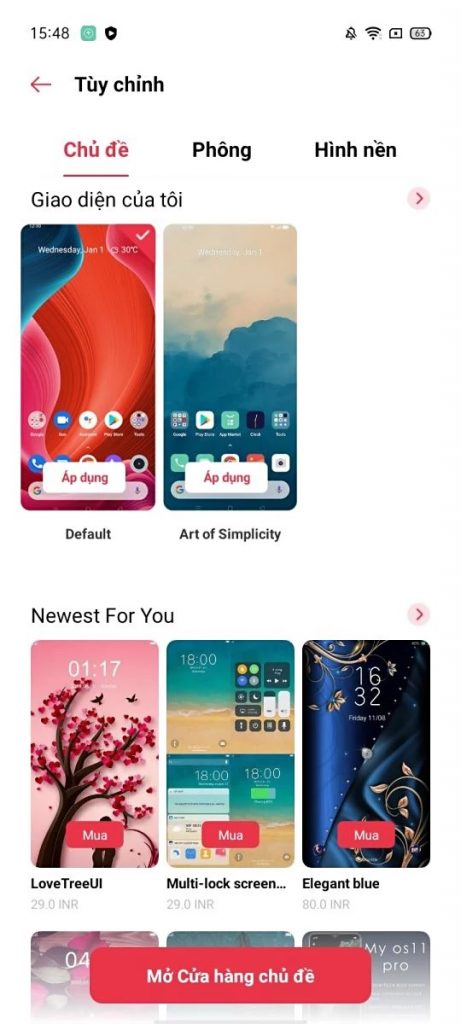
Cũng ở mục Màn hình chính và tạp chí màn hình khóa, hãy kích hoạt tính năng Nhấn đúp để khóa màn hình. Tính năng tiện lợi này giúp bạn thao tác nhanh để khóa màn hình, nhằm hạn chế các tác động lên phím nguồn.
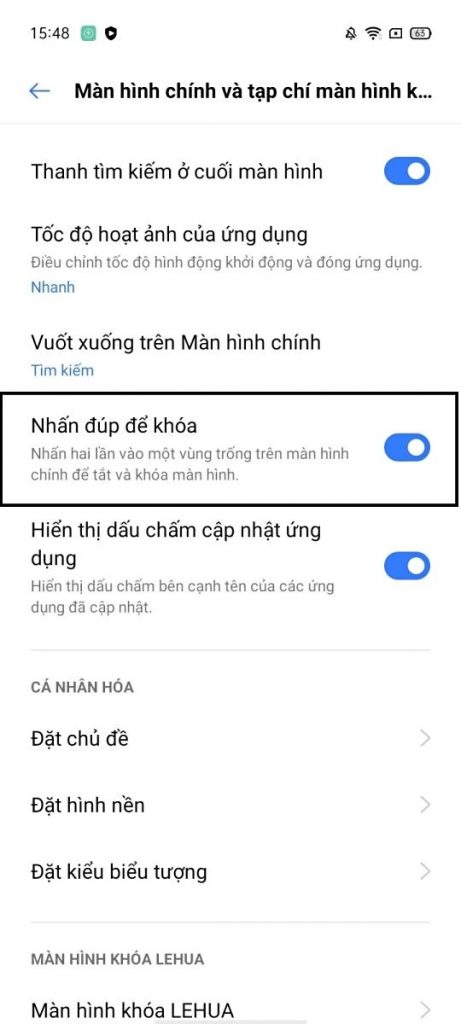
Mẹo sử dụng Realme C15 không thể bỏ qua các tính năng trợ năng thông minh
Về cử chỉ người dùng

Bạn thích được trải nghiệm cử chỉ tay khi sử dụng smartphone thì hãy kích hoạt ở C15 bằng cách: Trong cài đặt, tìm đến mục Công cụ tiện ích, chọn Nút điều hướng và chọn Cử chỉ vuốt từ hai cạnh để bật tính năng hữu ích này.
Với chế độ chụp ảnh màn hình
Với chế độ chụp ảnh màn hình bạn sẽ thấy mọi thứ trở nên nhẹ nhàng và đơn giản hơn. Đó là khi sử dụng một trong 3 cách sau:
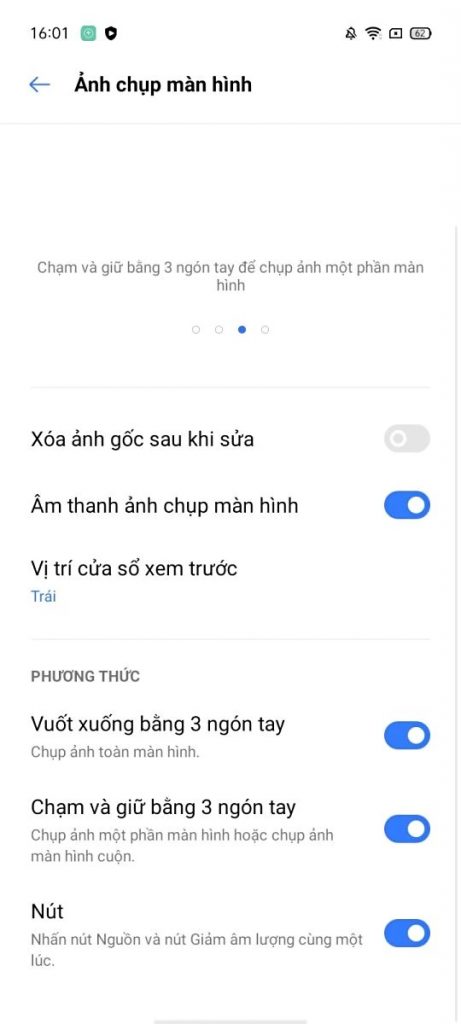
- Nhấn đồng thời nút nguồn và nút tăng giảm âm lượng
- Sử dụng cử chỉ vuốt xuống bằng 3 ngón tay để chụp toàn màn hình
- Sử dụng cử chỉ chạm và giữa 3 ngón tay để chụp một phần hoặc chụp màn hình cuộn.
Để kích hoạt cả 3 cách này bạn vào Cài đặt, chọn Cài đặt Bổ sung, tìm đến Ảnh chụp màn hình. Sau khi bật lên bạn sẽ thấy các hướng dẫn chụp màn hình trong phần này.
Chế độ ghi màn hình
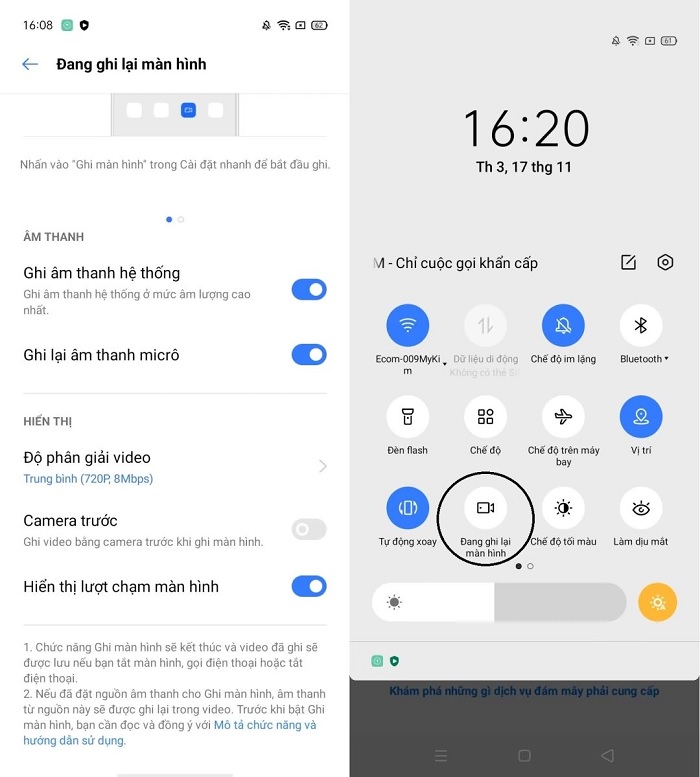
Dù trong phân khúc giá rẻ, nhưng Realme C15 vẫn trang bị chế độ ghi màn hình với độ phân giải 720p, có âm thanh hệ thống và âm thanh micro. Bạn chỉ cần bật chế độ này trong mục Cài đặt nhanh.
Chế độ chia màn hình
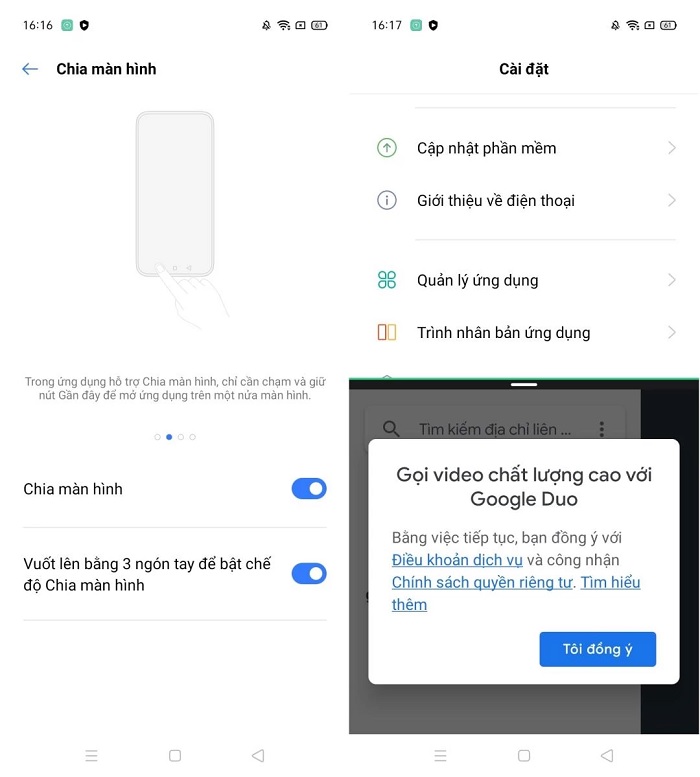
Bật chế độ chia màn hình bằng cách vào Cài đặt để sử dụng hai ứng dụng cùng một lúc. Lúc này, bạn chỉ cần vuốt lên với 3 ngón tay nhấn giữ nút Gần đây trong ứng dụng hỗ trợ để vào chế độ này.
Trên đây là một số mẹo sử dụng Realme C15, hy vọng bài viết này sẽ giúp ích cho những ai còn đang lăn tăn về các thiết lập chế độ bên trong máy. Hiện sản phẩm đang bán tại siêu thị Viettel Store trên toàn quốc với giá 4.190.000 đồng cùng nhiều ưu đãi hấp dẫn, mời bạn đến trải nghiệm sản phẩm nhé.
BÀI VIẾT LIÊN QUAN

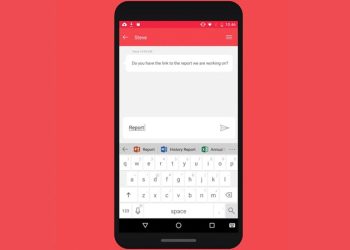





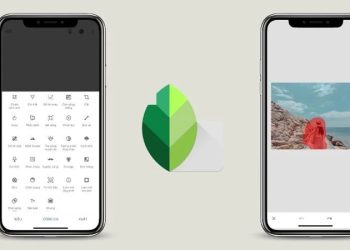




Email của bạn sẽ không được hiển thị công khai. Các trường bắt buộc được đánh dấu *
Tạo bình luận mới